東京経済大学情報システム課
-
-
東京経済大学図書館
-
 利用環境
利用環境
-
 利用方法
利用方法
-
 窓口サービス
窓口サービス
-
 情報システム課の紹介
情報システム課の紹介
-
 利用者別
利用者別
-
※OCRとして利用する場合は、こちらをご参照ください。
1.はじめに 2.PC教室での利用方法 3.複数ページの場合
「スキャナ」とは、紙から図形や写真を読み取って、画像データとしてパソコンに転送する装置のことです。
6号館パソコン教室には、1~2台、5号館にはPC自習室に4台のスキャナが設置されています。
・スキャナに隣接しているPCからのみ利用が可能です。A3サイズまで可能。
各自スキャナの使用状況を確認し、以下手順で利用可能なスキャナを使用してください。
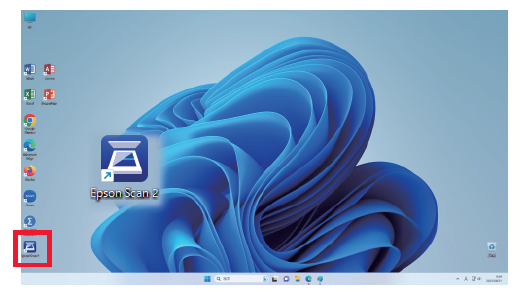
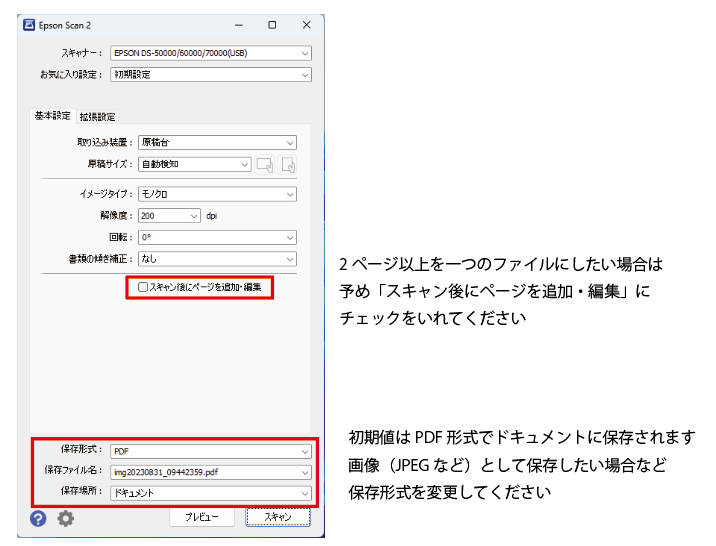
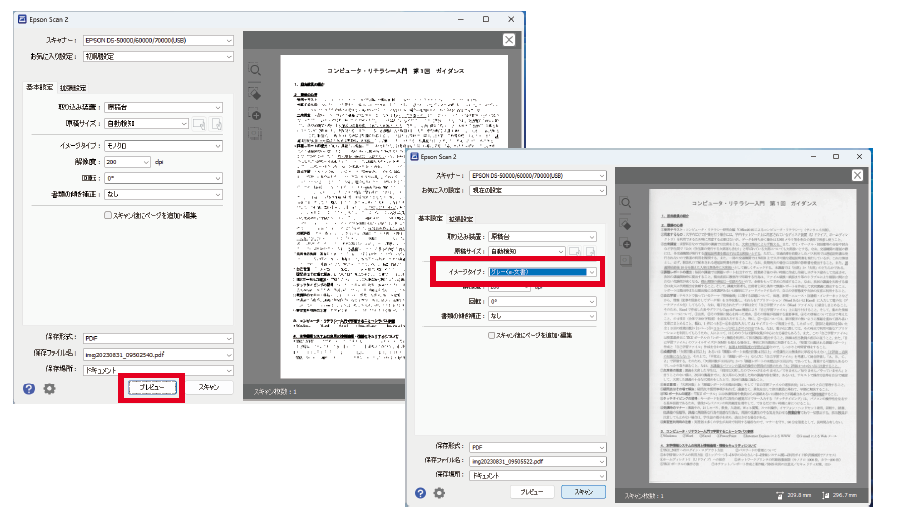
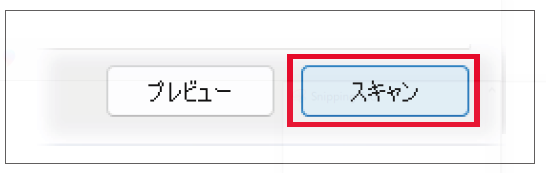
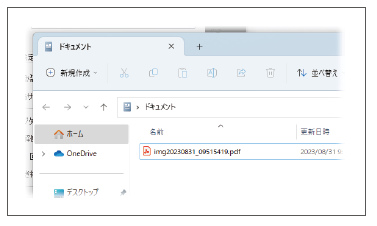
予め「スキャン後にページを追加・編集」にチェックをいれてスキャンします
メッセージに従って追加や保存の操作をしてください。